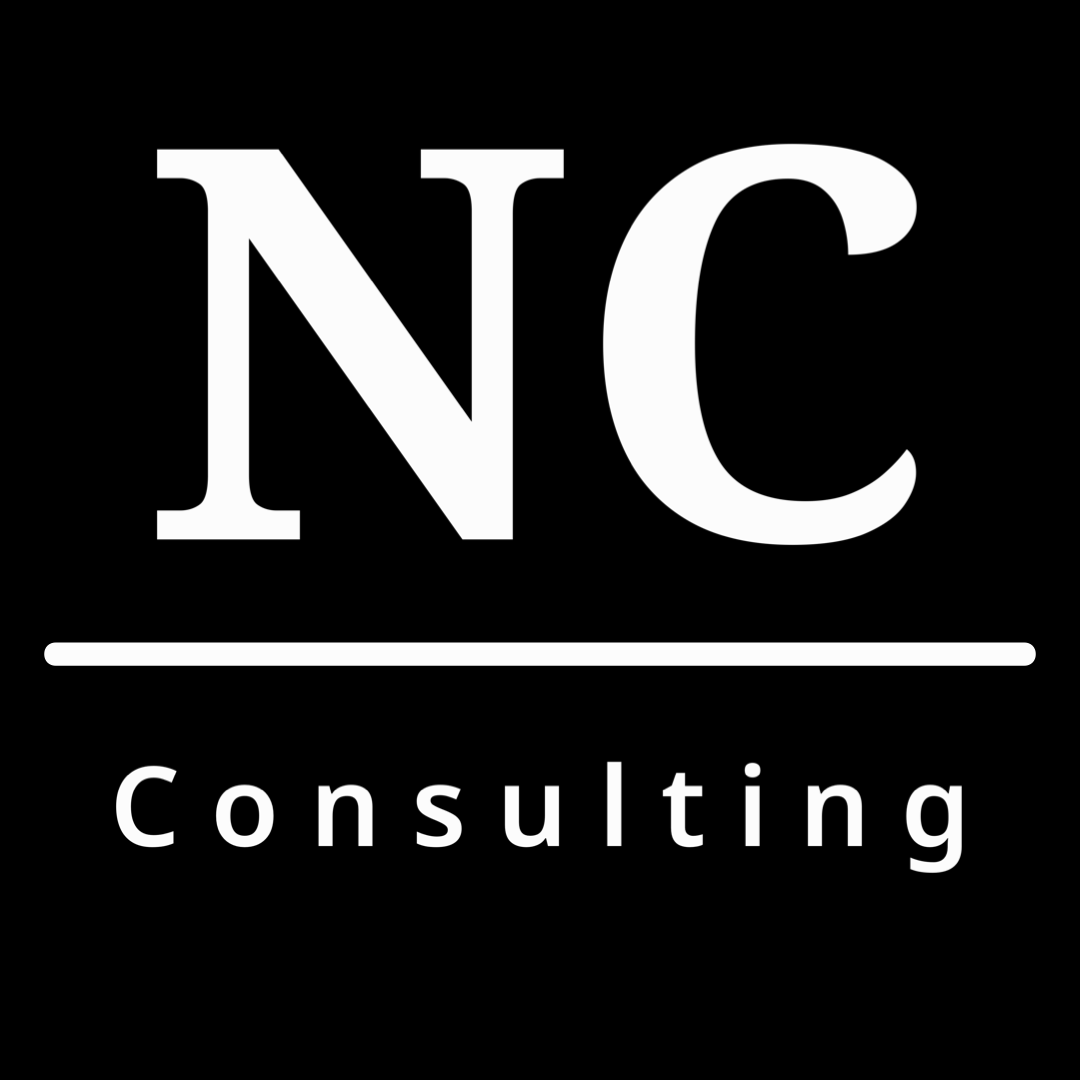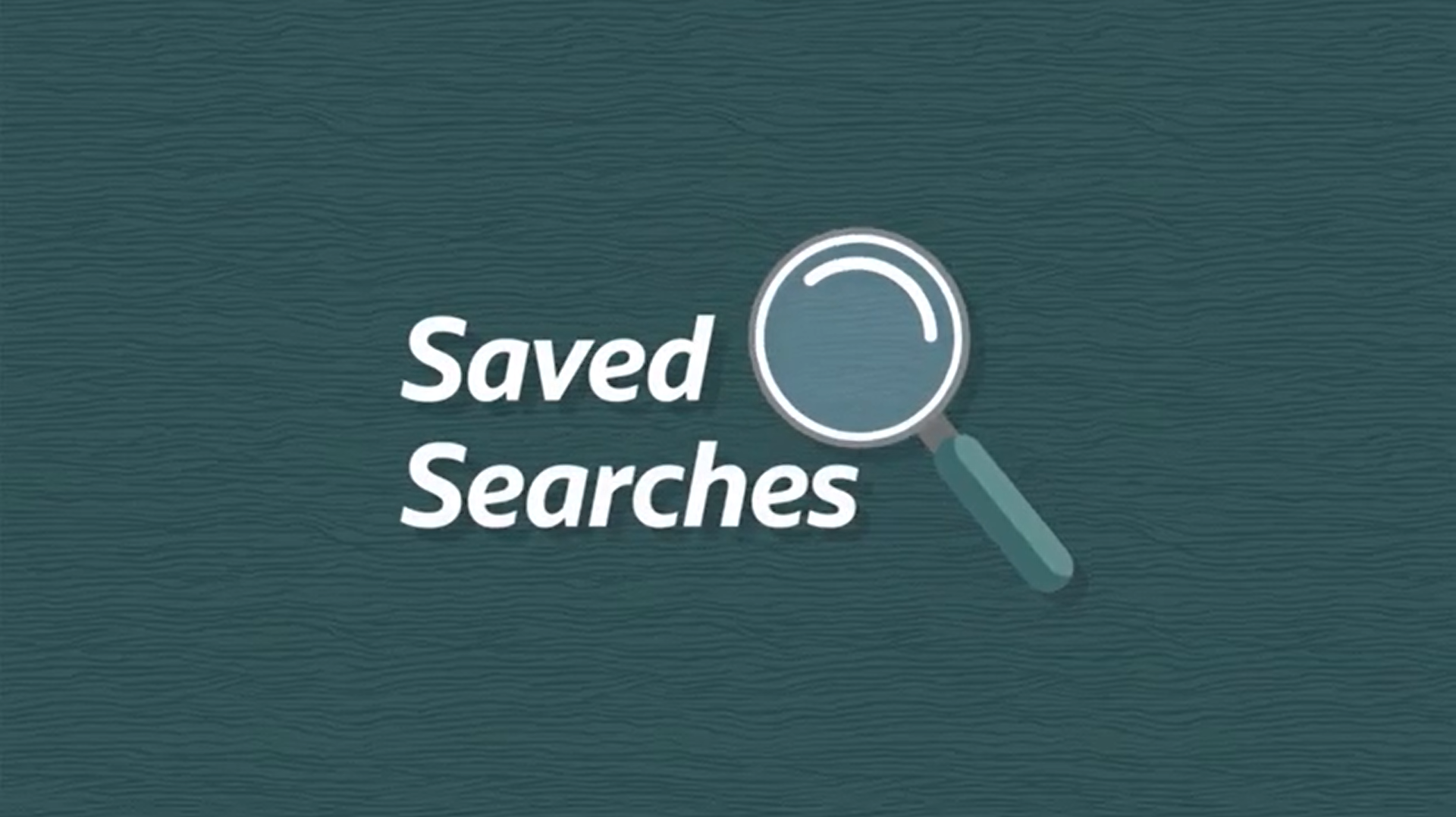Inicio Nosotros Contacto Recursos Contacto Sticky Notes Sticky Notes en Netsuite StickyNotes le permite adjuntar notas a las páginas de registro y realizar un seguimiento de sus notas y de las respuestas de los demás. Puede comunicarse de manera efectiva con otros agregando destinatarios para asegurarse de que solo personas específicas tengan acceso a sus notas. Los destinatarios reciben una notificación por correo electrónico cuando los etiqueta en una nota o cuando se agregan respuestas a la nota. También puede hacer pública su nota si desea que sea visible para todos los que tengan acceso a la página de registro. Con StickyNotes, puede resaltar información importante o elementos de acción críticos en un registro definiendo notas de color personalizadas. Consulte Personalización de StickyNotes desde páginas de registro para obtener más información. También puede llamar la atención sobre una nota específica en una página de registro ajustando la nota a un campo. Consulte Agregar una nueva nota para obtener más información. Pre-requisitos Antes de instalar StickyNotes SuiteApp, vaya a Configuración > Empresa > Habilitar funciones y luego haga clic en la pestaña SuiteCloud. Asegúrese de que las siguientes funciones estén habilitadas en su cuenta: Cliente SuiteScript Servidor SuiteScript Registros personalizados Instalación Para instalar StickyNotes SuiteApp, vaya a Personalización > SuiteBundler > Buscar e instalar paquetes y luego haga clic en Avanzado. Utilice la siguiente información para buscar SuiteApp: Nombre del paquete: Notas adhesivas ID del paquete: 49018 Ubicación: Producción (ID de cuenta 3849685) StickyNotes es una SuiteApp administrada y se actualiza automáticamente cada vez que hay cambios. Estas correcciones de problemas y mejoras están disponibles después de que SuiteApp se actualice en su cuenta. NetsuiteConsultor Mexico Equipo de expertos en Implementación y desarrollo Oracle Netsuite Contacto contacto@netsuiteconsultor.com 55 1803 7181 Nombre * Email * Teléfono * Asunto —Por favor, elige una opción—Implementación NetsuiteKiosko de facturaciónCarta porteDesarrolloEcommerceIntegracionesGeneración de reportesCapacitaciones y consultoriaPóliza de soporteWooCommerce Tu mensaje * @2023 Todos los derechos reservados. NetsuiteConsultor Aviso de privacidad
Netsuite para Móviles
Menú Inicio Nosotros Contacto Recursos Contacto Mobile app Netsuite para Moviles NetSuite for Mobile le permite realizar un seguimiento del tiempo, los gastos y las métricas comerciales clave cuando está en movimiento. La aplicación funciona sin conexión, por lo que es posible seguir trabajando sin conexión (por ejemplo, en un avión) y subirla a NetSuite más tarde. La aplicación está disponible como descarga gratuita desde Apple App Store y Google Play Store para todos los clientes de NetSuite, y está lista para usar tan pronto como inicie sesión. La aplicación de escritorio NetSuite se encarga de la configuración. Con NetSuite para dispositivos móviles puede: Administre los gastos y adjunte copias de los recibos. Consulte NetSuite para informes de gastos móviles. Registre y administre el tiempo facturable. Consulte NetSuite para el seguimiento del tiempo móvil. Administre su calendario de NetSuite. Consulte NetSuite para calendario móvil. Supervise la información comercial clave con soporte completo para los portlets del panel de control de Home y Employee Center. Consulte NetSuite para tableros móviles. Ver, editar y adjuntar archivos a registros. Consulte NetSuite para la gestión de registros móviles. Registre las llamadas comerciales entrantes y salientes desde su dispositivo y asígnelas a empresas y clientes. Consulte Seguimiento de llamadas con registro de llamadas telefónicas en NetSuite para iOS. NetsuiteConsultor Mexico Lleva tu negocio al futuro Contacto contacto@netsuiteconsultor.com 55 3465 6026 Nombre * Email * Teléfono * Asunto —Por favor, elige una opción—Implementación NetsuiteKiosko de facturaciónCarta porteDesarrolloEcommerceIntegracionesGeneración de reportesCapacitaciones y consultoriaPóliza de soporteWooCommerce Ingresa Tu mensaje * © 2024 Todos los derechos reservados. NetsuiteConsultor Aviso de privacidad
Cómo crear una búsqueda guardada para Landed Cost
Menú Inicio Nosotros Contacto Recursos Contacto Cómo crear una búsqueda guardada para Landed Cost Este video trata sobre cómo crear una búsqueda guardada muestra Landed Cost asociados a los recibos de artículos. Formula: >WITH BREAKDOWN PER LANDED COST CATEGORY *Amount per Landed Cost Category = CASE WHEN ({memo} LIKE ‘%XXXX%’) THEN {amount} else 0 END –Note: Replace XXXX with the name of the Landed Cost Category on your account. Add as many columns/formula as necessary. *Total Landed Costs = MAX(CASE WHEN ({memo} LIKE ‘%XXXX%’) THEN {amount} else 0 END)+MAX(CASE WHEN ({memo} LIKE ‘%YYYY%’) THEN {amount} else 0 END) –Note: Add all the formula of all the Landed Cost Categories *Total Value per Item = MAX({amount})+MAX(CASE WHEN ({memo} LIKE ‘%XXXX%’) THEN {amount} else 0 END)+MAX(CASE WHEN ({memo} LIKE ‘%YYYY%’) THEN {amount} else 0 END) –Note: MAX({amount})+formula for Total Landed Costs *Average Cost per Item = (MAX({amount})+MAX(CASE WHEN ({memo} LIKE ‘%XXXX%’) THEN {amount} else 0 END)+MAX(CASE WHEN ({memo} LIKE ‘%YYYY%’) THEN {amount} else 0 END))/MAX({quantity}) –Note: (MAX({amount})+formula for Total Landed Costs)/MAX({quantity}) >TOTAL ONLY *Total Landed Costs = ABS(CASE WHEN {account} LIKE ‘%Landed%’ THEN {amount} ELSE 0 END) *Total Value per Item = ({amount})+ABS(CASE WHEN {account} LIKE ‘%Landed%’ THEN {amount} ELSE 0 END) *Average Cost per Item = (SUM({amount}+ABS(CASE WHEN {account} LIKE ‘%Landed%’ THEN {amount} ELSE 0 END)))/MAX({quantity}) NetsuiteConsultor Mexico Lleva tu negocio al futuro Contacto contacto@netsuiteconsultor.com 55 3465 6026 Nombre * Email * Teléfono * Asunto —Por favor, elige una opción—Implementación NetsuiteKiosko de facturaciónCarta porteDesarrolloEcommerceIntegracionesGeneración de reportesCapacitaciones y consultoriaPóliza de soporteWooCommerce Ingresa Tu mensaje * ©2024 Todos los derechos reservados. NetsuiteConsultor Aviso de privacidad
Dashboards
Menú Inicio Nosotros Contacto Recursos Contacto Dashboards La interfaz de usuario de NetSuite está basada en roles, de modo que su rol determina el conjunto de páginas con pestañas, o centro, que se muestra cuando inicia sesión. Los centros están vinculados a áreas funcionales, como Contabilidad, Marketing, Ventas y Soporte. NetSuite proporciona un espacio de trabajo visual predeterminado, o tablero, para cada página con pestañas y le permite personalizar sus tableros para que se ajusten a su negocio. Los administradores pueden compartir o publicar sus paneles personalizados con los usuarios que inician sesión en el mismo centro. Un tablero publicado puede incluir una página con pestañas o varias páginas. Los tableros publicados brindan una interfaz consistente a los usuarios con roles relacionados. Esta uniformidad en la apariencia de los tableros puede facilitar que los usuarios trabajen juntos, ya que tienen fácil acceso a los mismos datos. La publicación de tableros también puede ahorrar tiempo, al permitir que un administrador configure tableros para todo un equipo de usuarios. NetsuiteConsultor Mexico Lleva tu negocio al futuro Contacto contacto@netsuiteconsultor.com 55 3465 6026 Nombre * Email * Teléfono * Asunto —Por favor, elige una opción—Implementación NetsuiteKiosko de facturaciónCarta porteDesarrolloEcommerceIntegracionesGeneración de reportesCapacitaciones y consultoriaPóliza de soporteWooCommerce Ingresa Tu mensaje * © 2024 Todos los derechos reservados. NetsuiteConsultor Aviso de privacidad
Introducción y Navegación en Netsuite
Menú Inicio Nosotros Contacto Recursos Contacto Introducción y Navegación en Netsuite Introducción a Netsuite El 7 de noviembre de 2016, Oracle finalizó la adquisición de NetSuite, la primera empresa de computación en la nube. En 1998, NetSuite comenzó la revolución de la computación en la nube al fundar la primera empresa del mundo especializada en ofrecer aplicaciones empresariales por Internet. Hoy, NetSuite ofrece un paquete de software para finanzas/ planificación de recursos empresariales (ERP) y de comercio omnichannel en la nube que permite administrar los negocios de más de 34.000 empresas, organizaciones y filiales en más de 217 países. Esta sección le presenta los elementos de la interfaz de usuario (UI) de NetSuite. Incluye temas para herramientas y elementos comunes de la interfaz de usuario. La interfaz de usuario utiliza la divulgación progresiva. Esto significa que las páginas se centran en su contenido. Cuando mueve el puntero sobre áreas de una página, aparecen los enlaces, menús e íconos apropiados para esa área. Si no ve un enlace o un botón que esperaba, mueva el puntero por el área y vea lo que aparece. La mejor práctica es usar siempre el botón Atrás de NetSuite para la navegación, en lugar del botón Atrás de su navegador. Si utiliza el botón Atrás del navegador, puede crear entradas duplicadas. Las instrucciones para elementos y herramientas comunes de la interfaz de usuario se incluyen en los siguientes temas de ayuda: Encabezado y Menús centros Tableros Búsqueda global Crear nuevo menú Listas emergentes y desplegables Vistas rápidas Atajos de teclado Botones y Menús en NetSuite NetsuiteConsultor Mexico Lleva tu negocio al futuro Contacto contacto@netsuiteconsultor.com 55 3465 6026 Nombre * Email * Teléfono * Asunto —Por favor, elige una opción—Implementación NetsuiteKiosko de facturaciónCarta porteDesarrolloEcommerceIntegracionesGeneración de reportesCapacitaciones y consultoriaPóliza de soporteWooCommerce Ingresa Tu mensaje * © 2024 Todos los derechos reservados. NetsuiteConsultor Aviso de privacidad
Búsquedas Guardadas Netsuite
Menú Inicio Nosotros Contacto Recursos Contacto Búsquedas Guardadas Una búsqueda guardada es una definición de búsqueda reutilizable, que puede tener muchos filtros de búsqueda avanzados y opciones de visualización de resultados. Si tiene el permiso Publicar búsquedas, puede compartir los resultados de la búsqueda con otros usuarios. Los resultados de búsqueda guardados brindan informes y seguimiento y pueden servir como base para el análisis comercial y la toma de decisiones estratégicas. Puede acceder a una página de definición de búsqueda guardada de cualquiera de las siguientes maneras: Vaya a Informes > Búsquedas guardadas > Todas las búsquedas guardadas > Nueva y seleccione el tipo de registro para la búsqueda guardada. En una página de definición de búsqueda simple o avanzada, haga clic en el botón Crear búsqueda guardada . En una página de resultados de búsqueda, haga clic en el botón Guardar esta búsqueda . Para una búsqueda guardada existente, vaya a Informes > Búsquedas guardadas > Todas las búsquedas guardadas y haga clic en Editar junto a la búsqueda guardada que desea redefinir. Después de haber definido una búsqueda guardada, usted y otros usuarios designados como miembros de la audiencia pueden acceder a la búsqueda por título desde los menús de búsqueda guardada de NetSuite. NetsuiteConsultor Mexico Lleva tu negocio al futuro Contacto contacto@netsuiteconsultor.com 55 3465 6026 Nombre * Email * Teléfono * Asunto —Por favor, elige una opción—Implementación NetsuiteKiosko de facturaciónCarta porteDesarrolloEcommerceIntegracionesGeneración de reportesCapacitaciones y consultoriaPóliza de soporteWooCommerce Ingresa Tu mensaje * © 2024 Todos los derechos reservados. NetsuiteConsultor Aviso de privacidad